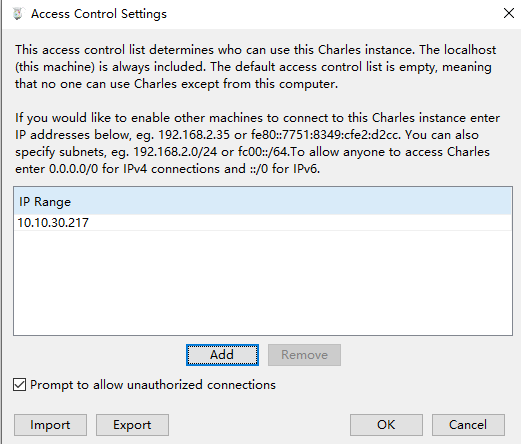1、官网地址
https://www.charlesproxy.com/download/
2、电脑证书安装
A .抓取https需要进行安装证书
Help—SSL Proxying—Install Charles Root Certificate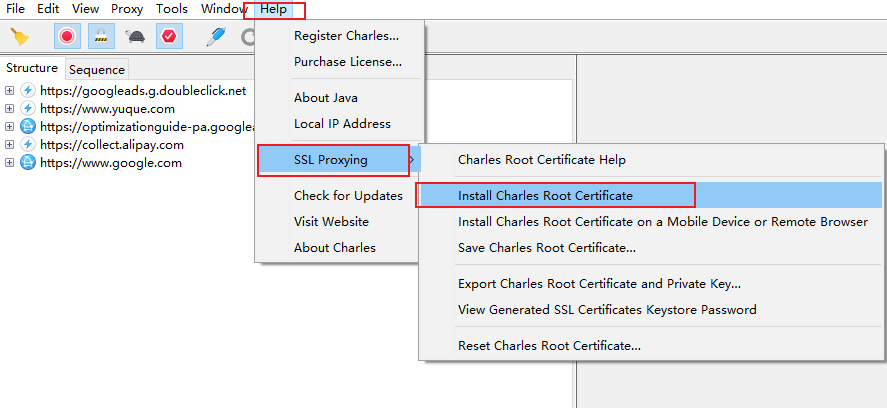
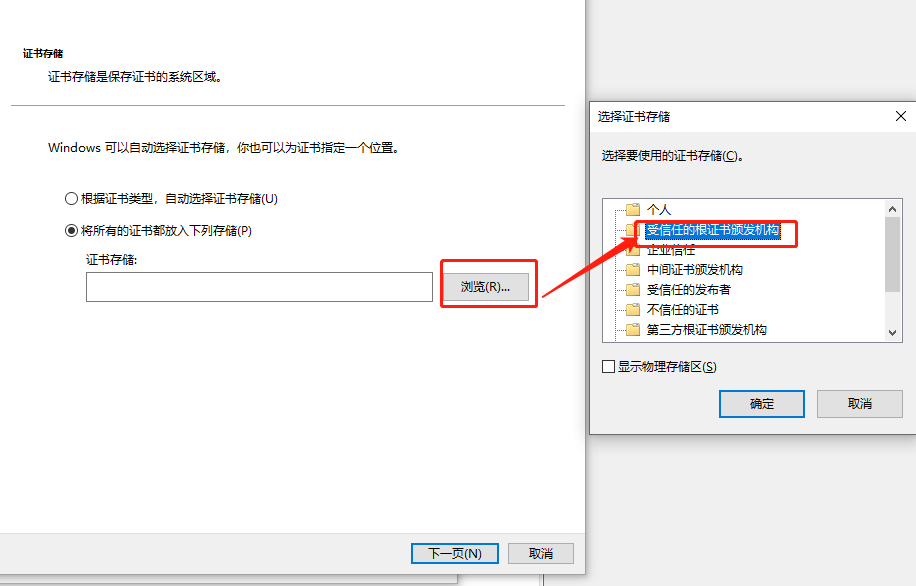
B.设置端口号并重启charles
Proxy—SSL Proxying Settings…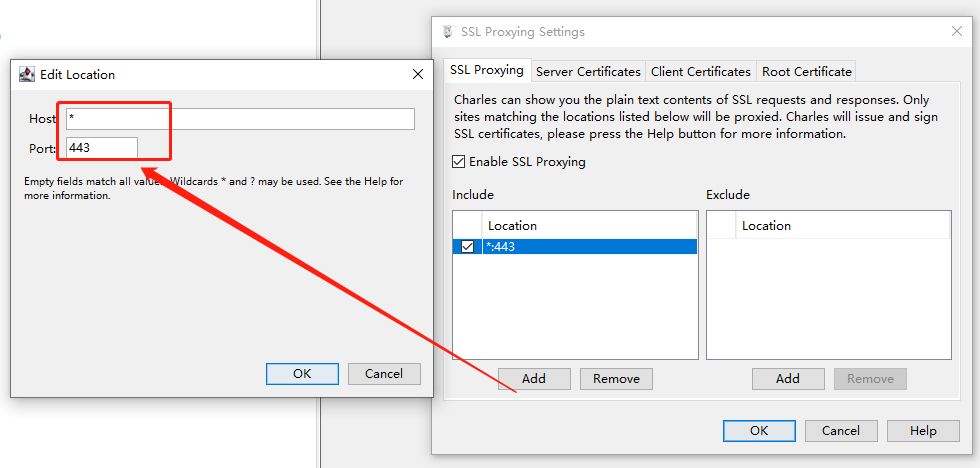
3、手机证书安装
A.Help—SSL Proxying—Install Charles Root Certificate on a Mobile Devices or Remote Browser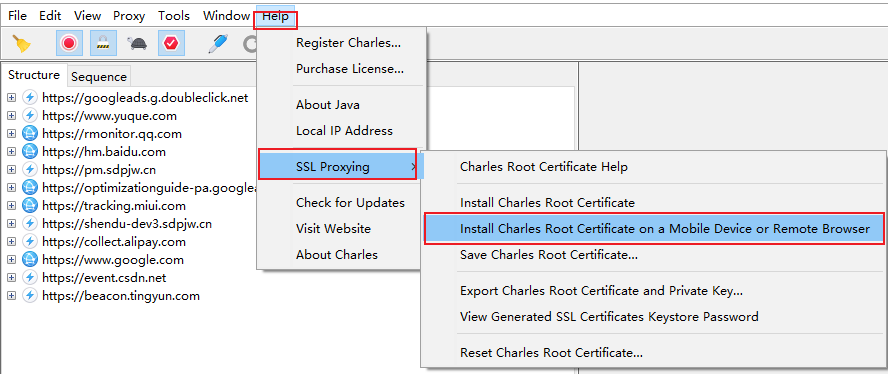
B.打开如下窗口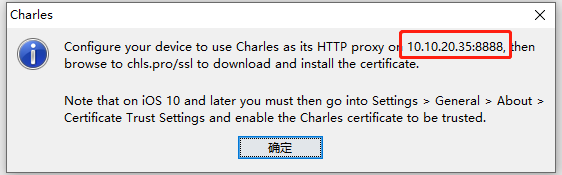
C.手机端打开无线网的设置—代理设置。设置代理服务器、端口为上图中的主机和端口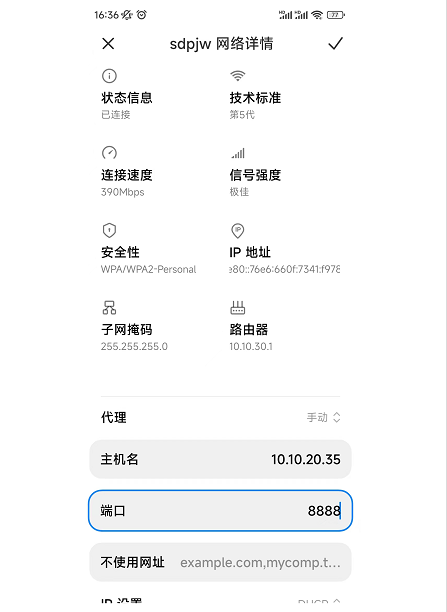
D.配置代理信息后,Charles会出现如下窗口,点击Allow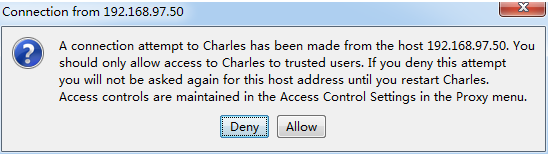
E.设置完成后可以使用charles抓取手机发出的https请求
3、快捷菜单设置


清楚按钮:清楚会话中所有内容
停止按钮:点击后charles将停止抓包
节流按钮:点击后限制请求上传下载速度
断点按钮:点击后将在指定请求上打断点
撰写按钮:可以新建一个请求或者在原有的请求基础上修改请求
重复请求按钮:选中请求后点击按钮,将所有请求重复请求一次
验证按钮:验证返回的Html信息。将这些返回发送到W3C HTML验证器、W3C CSS验证器和W3C Feed验证器来验证记录的相应
4、常用操作功能
A.模拟慢速网络:Proxy—Throttle Settings(快捷菜单中的节流按钮)
适用场景:模拟慢速网络或者高延迟的网络。
勾选:Enable Throttling按钮就可以打开限速。
在Throttle Preset中可以直接选择已经预设的模式,也可以根据自己需要调整参数。
可以对指定的请求进行单独的限速,勾选:Only for selected hosts—Add—添加指定的请求地址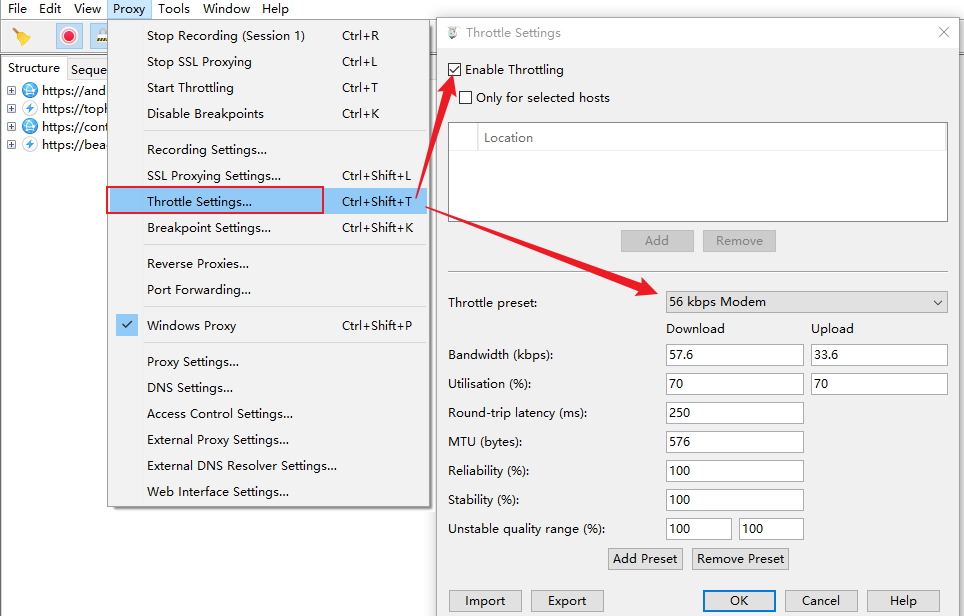
B.断点功能 :Proxy—Breakpoints Settings(快捷菜单中的断点按钮)
适用场景:需要修改一次网络请求或返回结果。一般用于临时性的修改。当指定的网络请求发生时,Charles会接获该请求
(1)两种设置方式
a.勾选:Enable Breakpoints按钮,点击Add按钮,添加需要打断点的请求信息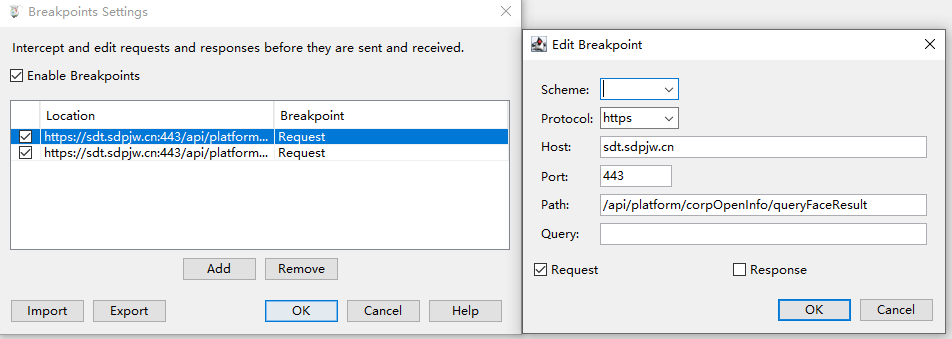
b.选中需要打断点的请求,右击—选择Breakpoints,即可将该请求打上断点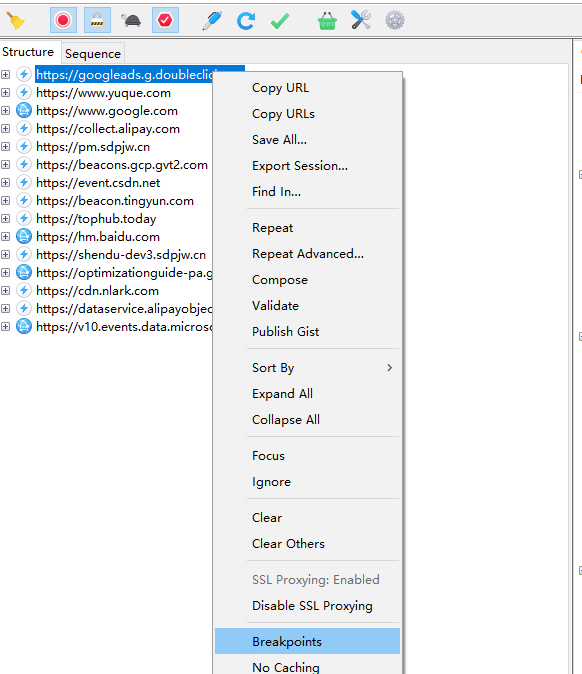
(2)指定请求打上断点后,再次请求,根据设置会拦截相应的请求或者返回,此时修改相应的内容后,点击Execute按钮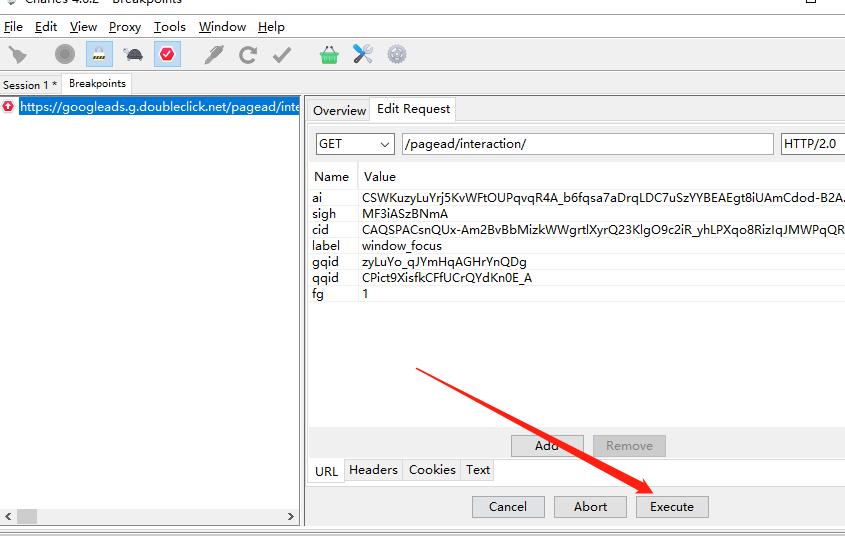
C.重写:Tools—Rewrite,可对请求或返回进行修改
(1)适用场景:需要对请求和相应进行修改时,如添加或更改头信息、替换响应内容等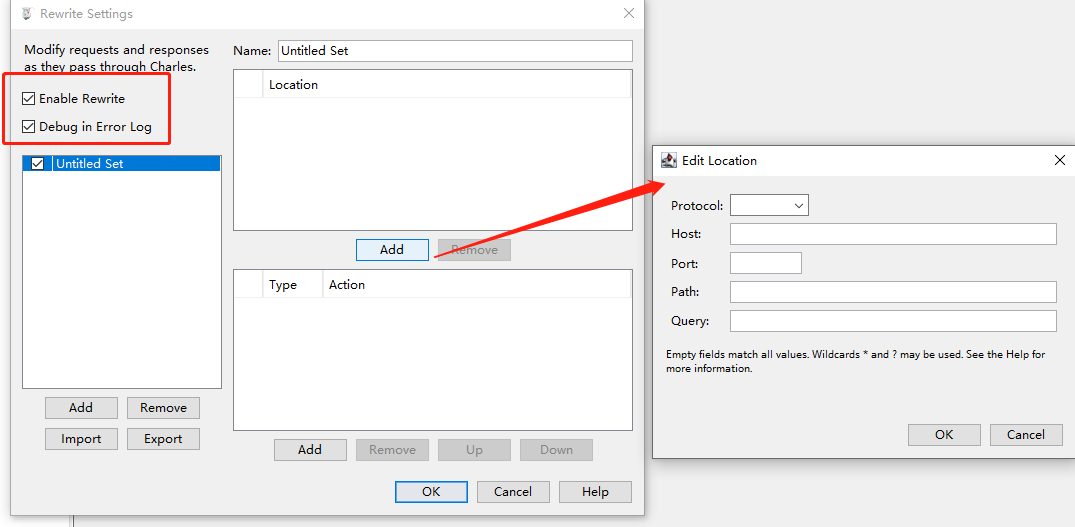
(2)选择重写请求或者返回,然后添加需要重写的信息
D.代理设置:Proxy—Proxy Settings,默认端口8888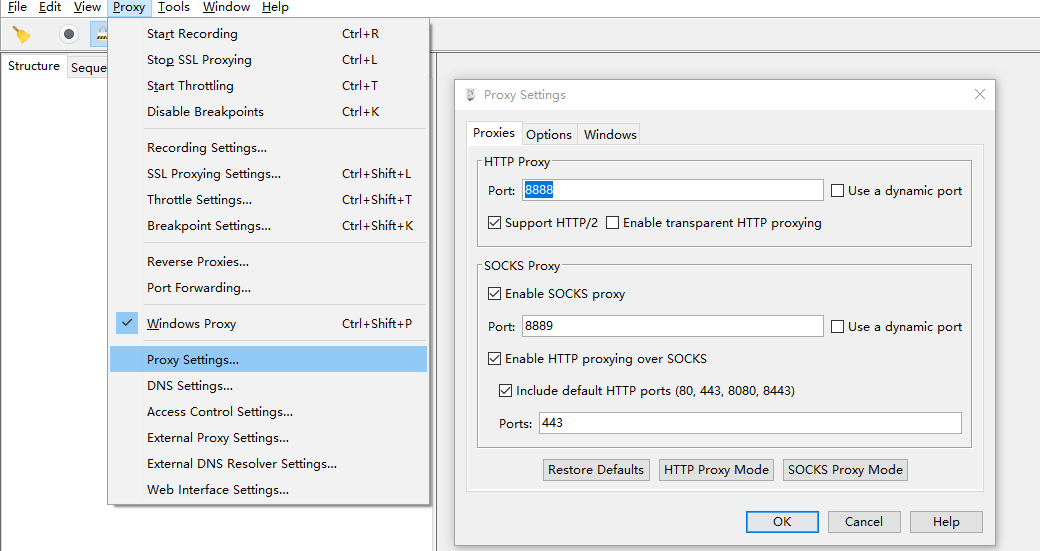
E.SSL代理设置:Proxy—SSL Proxying Settings,设置后可抓取https请求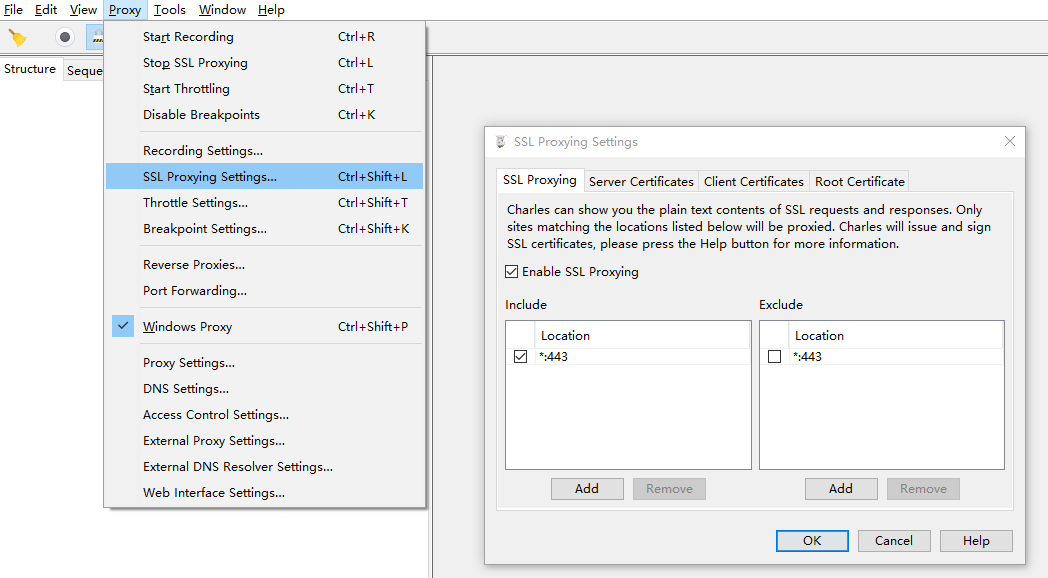
F.访问控制设置:Proxy—Access Control Settings
在抓取手机网络请求的设置中,会出现是否允许链接的提示框,如下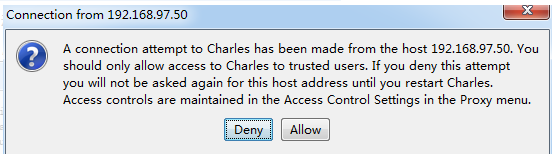
如果选择了“Allow”按钮,会自动将手机IP地址填写到Access Control Settings的窗口中。
如果不小心选择了“Deny”按钮,没有关系,可以自己将IP地址配置到以下窗口中